هل تساءلت يومًا ما إذا كان من الممكن تشغيل الأصوات نفسها من خلال مكبرات صوت الكمبيوتر وزوج من سماعات الرأس ؟ ماذا عن تشغيل دفقين صوتيين مختلفين من خلال سماعات الرأس ومكبرات الصوت في نفس الوقت؟
كلا السيناريوهين ممكنان في Windows 10 وهو أسهل مما تعتقد. لكن أولاً ، لماذا تريد القيام بذلك؟

تشغيل الصوت من خلال سماعات الرأس ومكبرات الصوت في نفس الوقت
هناك بالفعل أكثر من بضع حالات استخدام مختلفة لتشغيل تدفقات الصوت نفسها أو مختلفة من خلال جهازي تشغيل مختلفين أو أكثر في نفس الوقت. قد يكون من المنطقي أكثر إذا كنت تفكر في الأمر على أنه التحكم في التشغيل على مخرجات متعددة. ليس بالضرورة فقط سماعات الرأس ومكبرات الصوت ، ولكن أي جهاز إخراج صوتي يمكن للكمبيوتر الوصول إليه. إليك بعض الاستخدامات الرائعة التي يمكننا التفكير بها لهذه التقنية.

يعد القراء مجموعة مبدعة ، وربما يكون لديك بالفعل بعض الاستخدامات الرائعة في اهتم باحتياجاتك الخاصة. لا تتردد في مشاركتها في التعليقات!
فهم أجهزة الصوت
قبل أن ندخل في تفاصيل حول كيفية تحقيق تشغيل الصوت من خلال سماعات الرأس ومكبرات الصوت في نفس الوقت ، يجدر شرح كيفية عمل أجهزة الصوت في Windows 10.
يتم تسجيل كل جهاز صوت في Windows 10 كهدف مميز للصوت. قد تعتقد أن بطاقة الصوت فقط هي التي تُحسب حقًا كجهاز صوت ، ولكن بالنسبة إلى Windows ، لا يوجد فرق بين إخراج الصوت لبطاقة الصوت وسماعات الرأس تقنية البلوتوث.
In_content_1 الكل: [300x250] / dfp: [640x360]->تعد أجهزة HDMI ، مثل وحدة معالجة الرسومات ، أجهزة صوتية أيضًا ، لأن HDMI يمكنها نقل البيانات الصوتية إلى جانب الفيديو. لا يعمل الصوت أحيانًا لأن Windows يختار مخرج HDMI على بطاقة الرسومات كجهاز صوت ، ولكن معظم شاشات الكمبيوتر لا تحتوي على مكبرات صوت!

الأجهزة الصوتية هي أيضًا ديناميكية. عند توصيل سماعات رأس USB ، سيتم تسجيل جهاز صوتي جديد في Windows في غضون ثوانٍ. لا يمر هذا الصوت عبر بطاقة الصوت الخاصة بك على الإطلاق. تحتوي سماعات الرأس فعليًا على جهاز بطاقة صوت صغير ("DAC" أو محول رقمي إلى تناظري) مدمج فيه.
هذا يعني أنه ، بافتراض أن جهاز الكمبيوتر لديك لديه طاقة وحدة المعالجة المركزية (CPU) ليوفرها ، يمكنك إرسال تدفقات صوتية إلى كل جهاز من هذه الأجهزة بشكل مستقل. على الأقل من الناحية النظرية. لكي تعمل ، تحتاج أيضًا إلى الاستفادة من الميزة التي تمت إضافتها إلى Windows 10.
تعيين تطبيقات لأجهزة صوت معينة في Windows 10
تتيح لك الميزة المعنية تعيين تطبيقات محددة لمخرجات صوتية معينة. بهذه الطريقة ، يمكنك جعل أحد التطبيقات يشغل صوته من خلال سماعات الرأس ، بينما يعمل تطبيق آخر من خلال مكبرات الصوت.
هذا أيضًا سهل جدًا! وإليك كيفية القيام بذلك:
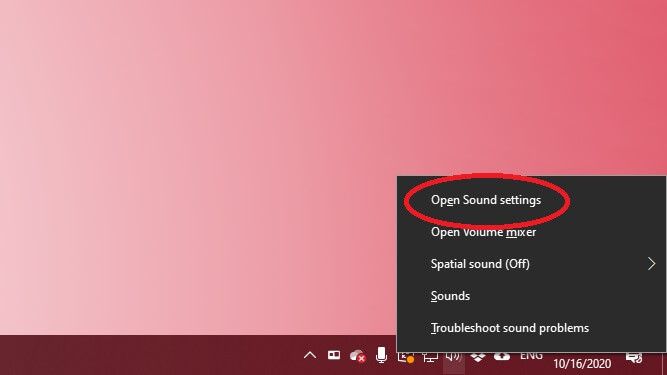
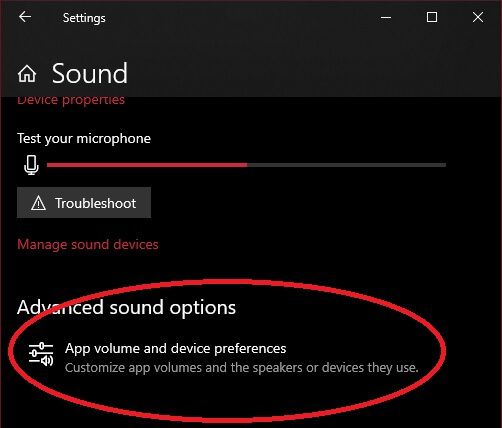
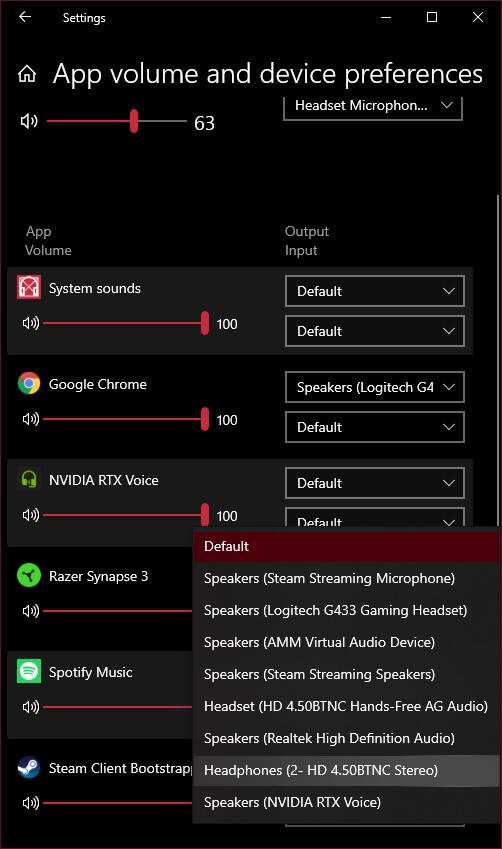
يجب أن تسمع صوت هذا التطبيق يأتي من خلال مجموعة مكبرات الصوت التي تريدها. قد تحتاج إلى إيقاف التشغيل وإعادة تشغيله حتى يتم تفعيل ذلك. أيضًا ، إذا كنت لا ترى التطبيق الذي تريد توجيهه في القائمة ، فأنت بحاجة إلى بدء تشغيل الصوت فيه أولاً. على سبيل المثال ، كان علينا بدء تشغيل مقطع فيديو موقع YouTube في Google Chrome قبل ظهوره في القائمة.
بمجرد تعيين جميع تطبيقاتك بشكل صحيح ، يمكنك إغلاق النافذة. إذا كنت تريد التراجع عن كل التوجيه ، فما عليك سوى تحديد الزر إعادة تعيينللعودة إلى الوضع الافتراضي.
تشغيل الصوت على سماعات الرأس ومكبرات الصوت باستخدام إعدادات البرامج
الآن أنت تعرف كيفية جعل التطبيقات المختلفة تقوم بتشغيل الصوت من خلال كل مجموعة من مكبرات الصوت أو سماعات الرأس ، ولكن ماذا لو كنت تريد تشغيل الصوت نفسه بالضبط عبر مكبرات الصوت وسماعات الرأس في نفس الوقت؟ هذا هو نوع الإعداد الذي قد يستخدمه مهندس الصوت في الاستوديو أو المؤدي على خشبة المسرح للتأكد من صحة مزيج الاستريو الذي يخرج إلى السماعات.
من السهل جدًا القيام بذلك في نظام التشغيل Windows 10:
1. انقر بزر الماوس الأيمن على رمز مكبر الصوتفي علبة الإشعارات ، ثم حدد الأصوات
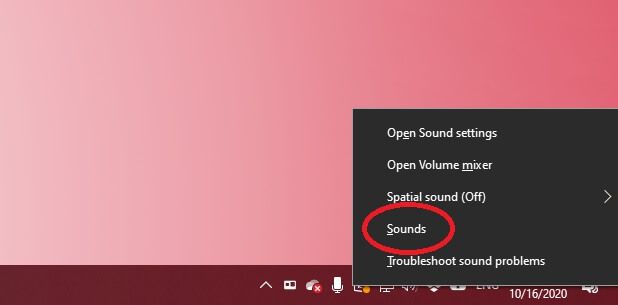
2. حدد علامة تبويب التسجيل
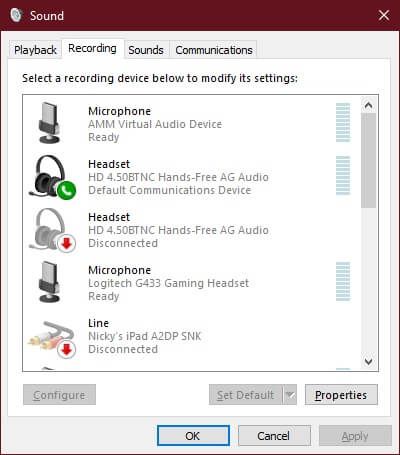
3. ابحث عن Stereo Mixوانقر بزر الماوس الأيمن فوقه وحدد تمكينإذا لم يكن كذلك بالفعل.
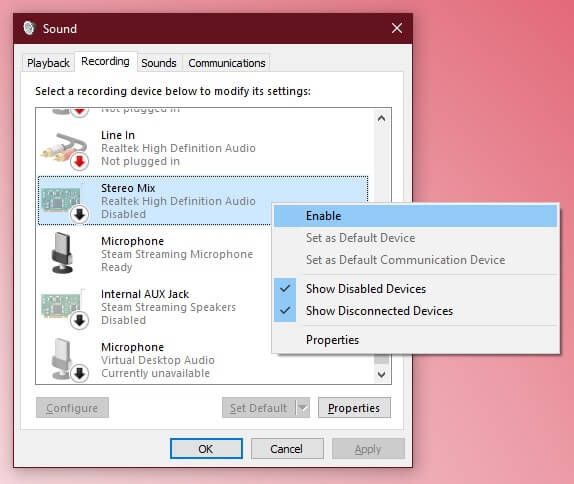
4. انقر بزر الماوس الأيمن على Stereo Mixمرة أخرى وحدد الخصائص
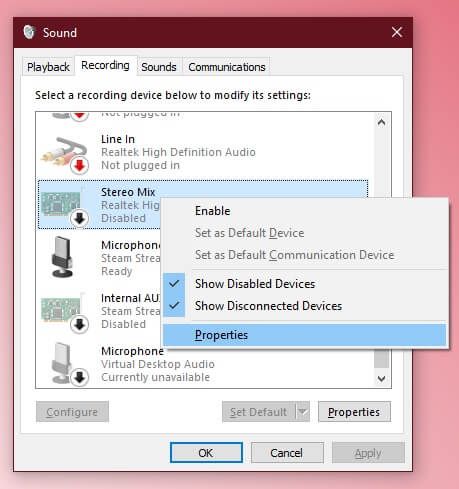
5. حدد علامة التبويب الاستماع
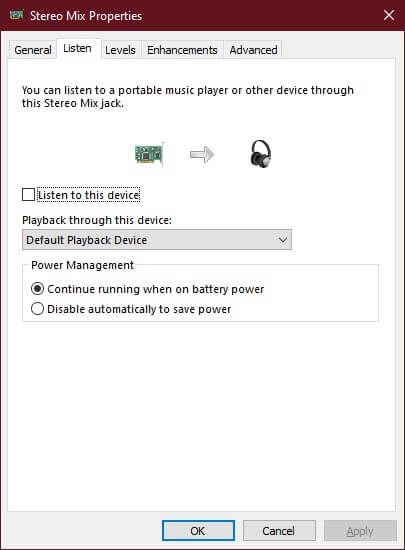
6. حدد الاستماع إلى هذا الجهاز
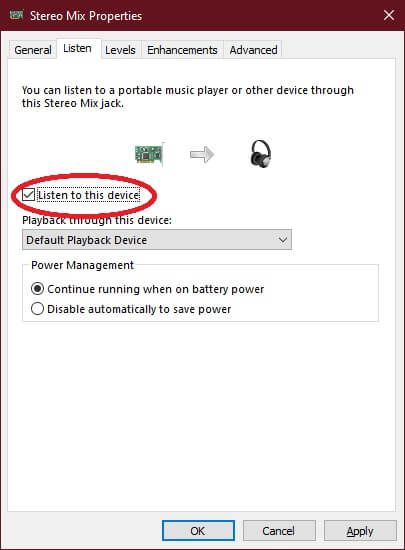
7. ضمن القائمة المنسدلة للتشغيل عبر هذا الجهاز، حدد سماعات الرأس
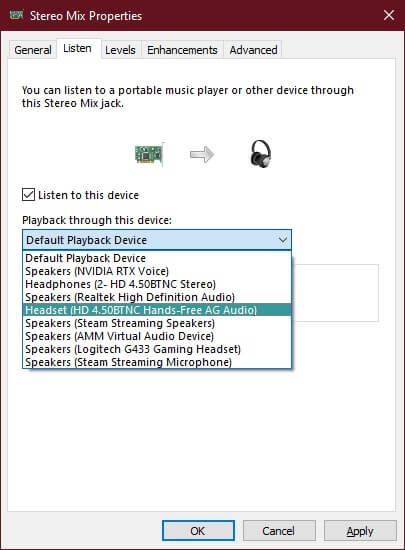
8. حدد موافق
الآن سيتم تشغيل أي شيء يتم تشغيله من خلال مكبرات الصوت من خلال سماعات الرأس. فقط كن على علم بأنه ، بناءً على أجهزتك ، قد يكون هناك تأخير طفيف بين دفق الصوت.
استخدام حل الأجهزة
كل ما سبق يتضمن بعض العبث الفني البسيط حول مع إعدادات البرامج والأجهزة ، ولكن ماذا لو أردت فقط طريقة لاستخدام مكبرات الصوت وسماعات الرأس في نفس الوقت ، وتشغيل الصوت نفسه تمامًا بموثوقية 100٪ وعدم العبث بالبرنامج؟ الجواب بسيط للغاية. كل ما تحتاجه هو سماعة س الزقزقة!
هذه هي نفس الفواصل التي ستستخدمها لتوصيل سماعتين لنفس مقبس الصوت. يستخدمها الأشخاص طوال الوقت ، على سبيل المثال ، عندما يرغب شخصان في مشاهدة الفيلم نفسه على متن طائرة.

الفرق الوحيد هنا هو أنك تقوم بتوصيل مجموعة من مكبرات الصوت في واحدة جاك على الفاصل وسماعات في الآخر. بدلاً من زوجين من سماعات الرأس.
عندما تريد استخدام سماعات الرأس ، ببساطة أدر مفتاح مستوى الصوت في مكبرات الصوت إلى الصفر ثم ضع سماعات الرأس. إذا كانت سماعات الرأس لديك تحتوي على عناصر تحكم في مستوى الصوت مضمنة ، فيمكنك فعل الشيء نفسه هناك. ربما تكون هذه هي أسهل طريقة لتكرار مصدر الصوت. خاصة على جهاز كمبيوتر محمول لا يحتوي إلا على مخرج سماعة رأس واحدة.
الموسيقى إلى أذني ، أو في أي مكان آخر
الآن يمكنك التحكم بشكل كامل في المكان الذي ينتقل فيه الصوت أثناء التشغيل صوت خلفي من أي نوع في جهاز الكمبيوتر الخاص بك. تمتلك أجهزة الكمبيوتر الحديثة قدرًا كبيرًا من القدرة الحصانية لتجنيبها أثناء الاستخدام المعتاد بحيث يمكنك أيضًا القيام بشيء مثير للاهتمام بها.
يعد هذا مفيدًا أيضًا إذا كان لديك جهاز كمبيوتر ترفيهي منزلي متصل بكل من Bluetooth عن بُعد ومصادر الصوت السلكية المحلية. استمتع بخيارات الصوت الجديدة!